Hoe een Bootstrap-bestand te maken om de initiële synchronisatie van de portemonnee te versnellen
De meeste van de Altcoin-kernportefeuilles zijn gebaseerd op de Bitcoin QT-portemonnee. Op een bepaald moment kunt u te maken krijgen met synchronisatieproblemen met uw core wallet. Als uw portemonnee niet synchroniseert, zijn er nogal wat manieren om het probleem op te lossen en op te lossen. Als geen van de methoden voor probleemoplossing werkt, kunt u uw portemonnee alleen repareren door alle kernbestanden te verwijderen en de blockchain vanaf het begin te synchroniseren. Omdat de portemonnee een P2P-verbinding gebruikt, zal het synchroniseren van de blockchain vanaf het begin lang duren om te voltooien. Gelukkig kunt u dit proces versnellen door een bestand met de naam Bootstrap te gebruiken.
Bootstrap.dat is een plat binair bestand dat up-to-date blockchain-gegevens bevat. Plaats dit bestand gewoon in de map met portefeuillegegevens en start uw portemonnee opnieuw. In plaats van blok voor blok te downloaden met behulp van een P2P-verbinding, valideert uw portemonnee en importeert u blockchain-gegevens uit dit bootstrap-bestand. Eerder hebben we uitgelegd hoe u een bootstrap-bestand gebruikt. Hier in dit bericht zullen we zien hoe we dit bootstrap-bestand kunnen maken.
Hoe Bootstral.dat-bestand te maken?
Sommige ontwikkelaars van munten voegen dit bestand toe samen met hun nieuwste portefeuillerelease. Je vindt er ook torrent-bestanden die door leden van de community worden gedistribueerd zodat het publiek ze kan downloaden en gebruiken. We willen u eraan herinneren dat u nooit bestanden van een niet-vertrouwde bron moet downloaden. Vergeet ook niet om een back-up te maken van uw wallet.dat en privésleutel voordat u wijzigingen aanbrengt in uw wallet-bestanden.
Als u een volledige kopie van de blockchain heeft die is geverifieerd en u deze naar een wallet op een andere computer wilt verplaatsen, hoeft u geen bootstrap-bestand te genereren. Het maakt niet uit of het een Windows-besturingssysteem of Linux-besturingssysteem is, de kernbestanden van de portemonnee zijn hetzelfde. Kopieer dus gewoon de chainstate en blokkeermap van de up-to-date portemonnee naar de machine waar uw portemonnee niet is bijgewerkt. Hoe dan ook, om de een of andere reden vraag je je misschien af hoe je je eigen bootstrap.dat-bestand kunt genereren. Het is eigenlijk vrij eenvoudig en de volgende gids zou je moeten helpen.
Bootstrap-bestand maken in Windows / Mac
Allereerst moet u een volledig geldige blockchain-gegevens hebben om een bootstrap.dat-bestand te maken. In Bitcoin is er een Python Scrypt genaamd linearize.py die u kunt gebruiken om bootstrap.dat te maken. Het zal een geldig bootstrap-bestand construeren dat blokken op volgorde heeft en geen verweesde blokken bevat. Hoe dan ook, we gaan dit proces niet behandelen, omdat het bootstrap-bestand niet langer nodig is voor de Bitcoin-kernportemonnee. Omdat vanaf portemonnee-versie 0.10.0 het starten van de Bitcoin-kern en het zichzelf laten synchroniseren veel sneller is. Er zijn echter veel Altcoins die nog steeds aanbevelen om het Bootstrap.dat-bestand te gebruiken om de initiële synchronisatie van de portemonnee te versnellen. Als je je afvraagt, dan is hier hoe dit bootstrap-bestand wordt gemaakt?
Om uw eigen bootstrap.dat-bestand te maken, hoeft u alleen maar de blk-bestanden samen te voegen die u in de map blocks vindt.
- Kies de munt waarvoor u een bootstrap.dat-bestand wilt maken.
- Open de map waar de kernbestanden van uw portemonnee zich bevinden en ga naar de blokkenmap.
- Lees nu alle blkXXXXX.dat die u in de blokkenmap vindt en voeg ze samen.
- Noem het laatste bestand vervolgens bootstrap.dat en desgewenst kunt u dit bestand comprimeren.
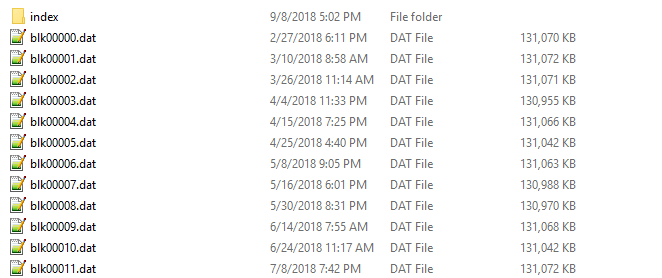
Dat is het! Het bestand bootstrap.dat is klaar. Laten we nu in detail kijken hoe het werkt in zowel Windows als Mac.
Ramen:
1. Typ CMD in uw Windows-zoekbalk en open de opdrachtprompt.
2. Gebruik nu de CD-opdracht om naar de kernmap van uw portemonnee te navigeren waar de blokbestanden zich bevinden
Bijvoorbeeld:
cd C: \ Users \% USERNAME% \ AppData \ Roaming \ Litecoin \ blokken
3. Nu vind je in de map blocks verschillende bestanden zoals blk00000.dat, blk00001.dat, blk00002.dat, blk00003.dat, blk00004.dat, blk00005.dat enzovoort.
Notitie: Sommige munten hebben minder nummers en sommige hebben meer blk.dat-bestanden. Wat u moet doen, is al deze bestanden samenvoegen. Om dit te doen, voert u de volgende opdracht in het opdrachtpromptvenster in zodra u naar de juiste blokkenmap bent genavigeerd.
kopieer / b blk00001.dat + blk00002.dat + blk00003.dat + blk00004.dat + blk00005.dat bootstrap.dat
Zodra je alle blk.dat-bestanden achter elkaar hebt ingevoerd, druk je op enter. Zorg ervoor dat u eerst bootstrap.dat invoert aan het einde van de link. Dat is het. Het Bootstrap.dat-bestand is gemaakt en u vindt dit bestand in dezelfde map Blocks.
Mac:
De procedure om een bootstrap.dat-bestand op Mac te maken, is ook hetzelfde als in Windows.
1. Open terminalvenster
2. Navigeer naar de map waar de blk-bestanden zich bevinden.
Ex:
CD "Bibliotheek / Applicatie-ondersteuning / Litecoin / blokken /"
3. Voer vervolgens de volgende code uit die alle blk-bestanden samenvoegt en het bestand bootstrap.dat maakt.
kat blk00000.dat blk00001.dat blk00002.dat blk00003.dat blk00004.dat blk00005.dat > bootstrap.dat
Dat is alles. Uw bootstrap.dat-bestand is klaar. Nu kunt u dit bestand comprimeren en delen met gebruikers die hun portemonnee sneller moeten synchroniseren.
Vond u deze gids nuttig? Misschien vind je de volgende handleidingen ook interessant:
- Hoe u het probleem met het synchroniseren van portemonnee niet kunt oplossen
- Privésleutels van kernportefeuille importeren in Electrum-portefeuille
- Hoe u een portefeuilleconfiguratiebestand maakt
- Hoe u de kernportefeuille veilig kunt versleutelen en ontgrendelen
- Gids voor het toevoegen van knooppunten aan uw QT-portemonnee
- Portemonnee blockchain-bestanden naar een andere map verplaatsen
- Hoe u een bericht ondertekent met een Bitcoin-adres

 Facebook
Facebook Pinterest
Pinterest